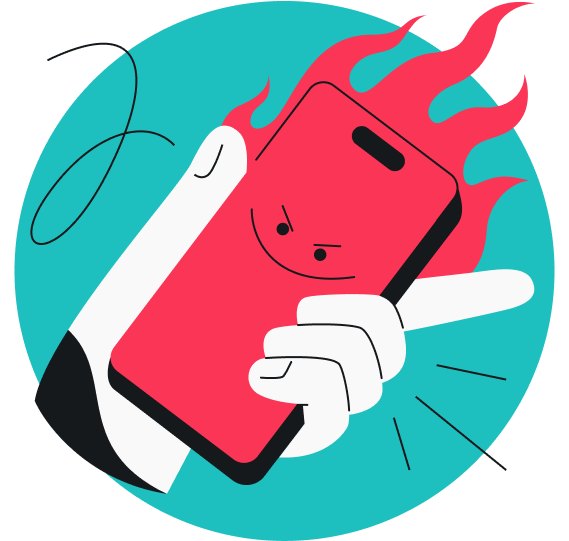Vendendo seu celular ou enviando-o para reparo? Se você não quer que o novo dono ou o técnico acesse suas informações privadas, lembre-se de apagá-las. Mas, para evitar que suas senhas, mensagens e fotos caiam em mãos erradas, você deve saber como limpar um celular corretamente. Se não tiver certeza, não se preocupe. Vou orientar você sobre a maneira correta de limpar seu celular antigo.
O que significa limpar um celular?
Limpar o celular significa apagar todas as informações pessoais, arquivos e dados armazenados. Ao contrário de simplesmente excluir dados, o que ainda pode deixar algumas informações recuperáveis no seu celular, a limpeza remove tudo e restaura o dispositivo às configurações de fábrica originais.
Isso é importante antes de passar seu celular para frente, pois garante que nenhum dado pessoal possa ser recuperado ou hackeado. Para usuários de Android, isso envolve uma redefinição de fábrica e logout de todas as contas do Google e do dispositivo.
Usuários de iPhone podem realizar um processo de limpeza total que faz logout do iCloud e de outros serviços da Apple. Depois de limpá-lo, seu celular parecerá totalmente novo.
Observação: Verifique se seu celular foi hackeado antes da limpeza, pois isso pode expor mais dos seus dados. Se não tiver certeza, confira nosso guia sobre como saber se seu celular foi hackeado.
Por que você deve limpar seu celular antes de vendê-lo
A limpeza protege suas informações pessoais quando você passa seu celular para outra pessoa. Mas essa não é a única razão — há muitos outros benefícios, como manter o desempenho ideal do smartphone. Veja por que você deve considerar limpar seu celular:
Para proteger seus dados
Smartphones contêm uma quantidade enorme de dados pessoais — de e-mails e mensagens a fotos, senhas e dados de pagamento. Se você tentar simplesmente excluir esses arquivos ou desinstalar aplicativos, isso não apagará totalmente seus dados, já que fragmentos ainda podem ser recuperados usando ferramentas avançadas.
Em comparação, limpar é uma opção melhor, pois vai além da exclusão básica, apagando todos os arquivos, configurações e logins, e retornando seu dispositivo às configurações de fábrica. Ele remove informações privadas de forma permanente para impedir que alguém espione seu celular ou recupere seus dados.
Para resolver problemas de desempenho
Com o tempo, smartphones acumulam dados desorganizados ou desnecessários, como apps não utilizados, memória em cache e bugs do sistema. Esses dados podem diminuir o desempenho, e seu dispositivo pode funcionar lentamente ou apresentar falhas frequentes.
Nessas situações, a melhor opção é redefinir as configurações de fábrica do smartphone e limpar todo o lixo acumulado. Fazer isso dará um novo começo, melhorando a velocidade e a capacidade de resposta. Seu celular estará como novo outra vez, o que será melhor para vendê-lo.
Se os problemas de desempenho persistirem mesmo após limpar os dados em cache ou os aplicativos, pode ser devido a um problema maior, como hacking. Para lidar com esses problemas, você precisa saber como reparar um celular Android hackeado.
Para preparar para venda ou doação
Se você deseja vender ou doar seu celular, é importante limpá-lo. Fazer isso removerá suas informações pessoais e deixará o dispositivo pronto para o próximo usuário.
Muitos compradores ou programas de revenda exigem um celular limpo para garantir que não tenham problemas com contas bloqueadas ou dados restantes. Então, lembre-se de desativar quaisquer medidas de segurança anteriores e apagar todo o conteúdo antes de passá-lo para frente.
O que fazer antes de limpar seu celular
Ainda acha que é difícil limpar seu celular? Não se preocupe — preparei uma lista de ações que você deve tomar antes de limpar o celular:
- Faça backup de contatos, fotos e arquivos: não se esqueça de fazer backup de todos os seus dados importantes, para evitar perder algo durante a redefinição;
- Faça logout de todas as contas: saia de todas as suas contas do Google, Android ou Apple para que nenhuma informação pessoal permaneça no dispositivo;
- Remova cartões SIM e SD: remova cartões SIM e SD para evitar perder qualquer informação armazenada. Embora esses cartões não sejam afetados pela redefinição de fábrica, é melhor protegê-los antes de vender o celular;
- Desemparelhe dispositivos conectados: desconecte todos os acessórios do celular, como fones de ouvido Bluetooth, smart watch ou sistemas do carro. Isso impede futuras conexões ou compartilhamento de dados entre seus dispositivos e o celular depois de limpá-lo;
- Desative os administradores de dispositivos: no Android, você pode atribuir permissões especiais, chamadas direitos de administrador de dispositivo, a aplicativos específicos, o que pode impedi-los de serem desinstalados ou interferir no processo de limpeza. Para desativar apps de administração do dispositivo, acesse Configurações > Segurança > Segurança do sistema > Apps de administração do dispositivo. Depois, toque em cada app e selecione Desativar para remover permissões especiais.
Faça backup dos seus dados antes da limpeza
Seja ao vender, doar ou consertar seu celular — nunca faça isso sem fazer backup dos seus dados. Reserve um tempo para fazer backup do celular para garantir a segurança de informações importantes.
Veja um guia detalhado para fazer backup dos seus dados no Android (Google Drive) e no iPhone (iCloud):
No Android (Google Drive)
- Acesse o app Configurações no celular.
- Role para baixo e selecione Google, depois toque em Backup.
- Ative o botão para ativar a opção Fazer backup no Google Drive se ainda não estiver ativada.
- Toque em Fazer backup agora para começar o processo de backup imediatamente. Isso faz backup de dados de apps, histórico de chamadas, contatos, configurações e fotos salvas na sua conta do Google.
Observação: Se você usa apps como WhatsApp, faça backup de suas conversas dentro do próprio app (geralmente em Configurações > Conversas > Backup de conversas).
No iPhone (iCloud)
- Acesse Configurações e selecione seu nome no topo da tela.
- No menu ID Apple, selecione iCloud.
- Role para baixo até Backup no iCloud e ative essa opção para que seja feito um backup regular de todos os seus dados.
- Se quiser um backup imediato, selecione Fazer backup agora, o que envia os dados do seu iPhone automaticamente para o iCloud.
Remova contas e recursos de segurança
Antes de limpar o celular, faça logout e exclua qualquer conta Google/Apple ativa no dispositivo. Além disso, desative recursos de segurança extras para proteger seus dados. Isso garante que nenhum resquício dos seus dados ou senhas seja deixado na memória do dispositivo.
Veja o que desativar e como fazer isso:
Desative o Buscar Meu iPhone
Buscar Meu iPhone é um recurso que permite rastrear a localização do seu celular facilmente com outro dispositivo que pode ver sua localização. Embora seja um recurso útil, ele contém muitas informações pessoais sobre seu paradeiro e outros dispositivos conectados a ele.
Veja como desativá-lo antes de limpar seu celular:
- Abra Ajustes no iPhone e clique na sua foto no topo.
- Selecione a opção Buscar e depois acesse Buscar Meu iPhone.
- Agora, desative as opções Buscar Meu iPhone, Buscar Minha Rede e Enviar Última Localização.
Observação: Sua senha do ID Apple pode ser solicitada para confirmar esta escolha.
Desative a proteção de dispositivo do Google
A proteção de dispositivo do Google é um recurso de segurança para dispositivos Android que impede o acesso não autorizado ao celular após sua redefinição. Se o celular for redefinido sem remover a conta do Google primeiro, será necessário inserir as credenciais originais da conta para desbloqueá-lo.
Esse recurso ajuda a proteger contra roubo, garantindo que apenas o dono original possa reativar o dispositivo. Mas hackers ou alguém que conhece suas credenciais podem usar isso como uma porta de entrada para restaurar seus dados pelo Google. É por isso que você deve desativá-lo antes de limpar seu celular. Veja como fazer isso:
- Acesse Configurações e selecione Contas (ou Usuários e contas).
- Abra sua conta do Google.
- Selecione Remover conta.
Isso desconecta sua conta do Google do dispositivo e desativa a proteção do dispositivo.
Desative a autenticação de dois fatores (Google)
Muitos apps, como Facebook, Google ou WhatsApp, usam a autenticação de dois fatores (2FA) para proteger nossas contas. Então, se você está se perguntando por que deveria remover isso, é simples — para impedir que o novo dono acesse códigos de segurança ou autenticações vinculadas ao dispositivo.
Como a 2FA geralmente usa seu celular para verificação via SMS, apps ou chamadas, deixá-la ativada pode causar problemas ao receber códigos de autenticação no dispositivo antigo. Também pode potencialmente bloquear você de suas contas e causar problemas ao novo dono.
Para garantir que todas as suas contas não estejam mais vinculadas ao celular que está sendo vendido, veja como desativar a 2FA:
- Acesse myaccount.google.com/security
- Em Fazer login no Google, selecione Verificação em duas etapas.
- Faça login se necessário, depois role para baixo e selecione Desativar.
Como limpar um celular Android
Agora que você conhece as medidas de segurança antes da limpeza, é hora de realmente limpar seu celular. Embora não seja nenhum bicho de sete cabeças, alguns de nós ainda acham que não é possível fazer isso sem a ajuda de um técnico. Para garantir que você consiga fazer isso por conta própria, preparei um guia passo a passo sobre como limpar seu celular Android completamente:
Faça backup de seus dados
- Acesse o Google Drive nas Configurações.
- Agora, verifique se a opção Fazer backup no Google Drive está ativada.
- Se não estiver, toque em Fazer backup agora para salvar dados de apps, contatos, histórico de chamadas e outras configurações na sua conta do Google Drive.
- Acesse apps como WhatsApp e ative as configurações de backup interno para garantir que suas conversas fiquem salvas.
Saia das contas do Google
- Abra a opção Contas nas Configurações.
- Selecione sua conta do Google e escolha Remover conta.
- Repita isso para qualquer outra conta do Google que você tenha acessado neste dispositivo.
- Depois, exclua todo o histórico do navegador para garantir que todos os dados em cache ou senhas salvas também sejam removidos.
Inicie uma redefinição de fábrica
- Acesse Configurações e encontre a opção Sistema.
- Aqui, você verá Opções de redefinição. Selecione-a.
- Para limpar seu celular completamente, escolha a opção Apagar todos os dados ou Redefinição de fábrica.
- Siga os prompts na tela para confirmar a redefinição.
Etapas adicionais para remoção segura (ferramentas de terceiros)
Veja algumas etapas adicionais e ferramentas de terceiros para uma limpeza de celular mais segura:
Criptografe seu celular
Antes de realizar a redefinição de fábrica, criptografe seu celular para dificultar a ação de hackers. Para fazer isso:
- Acesse Configurações e encontre a opção Segurança.
- Escolha Criptografia e Credenciais.
- Depois, toque em Criptografar telefone.
Ferramentas de terceiros
Para maior tranquilidade, você pode usar apps de terceiros como Coolmuster ou iShredder para sobrescrever dados excluídos e garantir que não possam ser recuperados. Essas ferramentas gravam dados aleatórios sobre o armazenamento do celular várias vezes para impedir que alguém restaure seus arquivos antigos.
Veja como é possível contornar isso:
- Baixe uma ferramenta de apagamento de dados de terceiros confiável na Google Play Store ou na App Store.
- No app, escolha a opção Apagar todos os dados ou Limpar telefone.
- Algumas ferramentas podem oferecer opções como Apagamento Rápido ou Apagamento Profundo para uma limpeza mais completa.
- Confirme sua escolha, e a ferramenta irá sobrescrever todos os dados no seu celular.
Após a conclusão do processo, seu celular será reiniciado e todos os dados pessoais serão permanentemente excluídos.
Como limpar um iPhone
Assim como no Android, limpar seu iPhone é bem simples. Veja como fazer isso passo a passo.
Faça backup no iCloud ou iTunes
Primeiro, faça backup de todos os seus dados no iCloud ou iTunes.
No iCloud
- Verifique se seu iPhone está conectado ao Wi-Fi.
- Acesse Ajustes e toque no seu nome.
- Selecione a opção iCloud.
- Role um pouco para baixo e abra a opção Backup do iCloud.
- Depois, ative Fazer backup deste iPhone para iniciar o processo de backup.
- Em seguida, escolha Fazer backup agora.
No iTunes
- Conecte seu iPhone ao seu computador usando um cabo USB.
- Abra o iTunes e selecione seu dispositivo.
- Depois, escolha a opção Fazer backup agora na aba Resumo.
Saia do seu ID Apple e desative o Buscar Meu iPhone
Antes de redefinir para as configurações de fábrica, saia do seu ID Apple e desative o recurso Buscar Meu iPhone. Para fazer isso:
- Abra Ajustes e toque no seu nome no topo.
- Selecione Buscar e ative a opção Buscar Meu iPhone.
- Digite a senha do seu ID Apple para confirmar.
- Agora, volte aos Ajustes e escolha seu nome no topo.
- Role para baixo e selecione Sair para sair do seu ID Apple.
Realize uma redefinição de fábrica pelas configurações do iPhone ou usando o iTunes
Depois de salvar seus dados e sair do seu ID Apple, siga estes passos para realizar uma redefinição de fábrica:
Usando as configurações do iPhone
- Acesse Geral em Ajustes.
- Role para baixo e escolha Transferir ou Redefinir iPhone.
- Encontre e escolha a opção Apagar Todo o Conteúdo e Ajustes.
- Digite sua senha do ID Apple novamente para confirmar a redefinição.
Usando o iTunes
- Conecte seu iPhone ao seu computador e abra o iTunes.
- Escolha o nome do seu dispositivo e abra a aba Resumo.
- Clique em Restaurar iPhone e siga as instruções fornecidas para concluir a redefinição.
Alternativas à limpeza do celular
Embora limpar seja uma ótima opção para apagar todos os seus dados, pode haver situações em que uma limpeza completa não seja necessária, como para:
- Redefinir configurações de rede: se você tiver problemas com Wi-Fi, Bluetooth ou conexões celulares, poderá redefinir suas configurações de rede sem limpar o celular inteiro. Isso removerá redes ou senhas salvas, mas manterá o restante dos seus dados intactos;
- Limpar o cache no Android: você não precisa limpar seu celular para resolver alguns problemas de desempenho ou liberar espaço. Em vez disso, você pode limpar o cache, e isso pode ser suficiente. Isso removerá quaisquer dados de apps que possam estar causando lentidão em seu dispositivo, sem excluir arquivos pessoais ou aplicativos;
- Remover dados pessoais manualmente: em vez de apagar todos os dados, você pode excluir coisas específicas manualmente, como mensagens, fotos ou histórico de navegação. Isso é mais adequado se você só quiser remover informações sensíveis sem excluir todos os dados do celular.
Limpe seu celular para proteger sua privacidade
Seu celular contém muitas informações pessoais. Se você quiser vendê-lo ou consertá-lo, certifique-se de limpá-lo para proteger seus dados privados. Mas antes de limpar, lembre-se de fazer backup dos seus dados e sair de todas as contas. Depois, use a opção de redefinição de fábrica para apagar tudo. Este passo simples pode proteger sua vida online.
Perguntas frequentes
Como limpo um celular Android bloqueado?
Para limpar um celular Android bloqueado, inicialize-o no Modo de Recuperaçãopressionando e segurando os botões Liga/Desliga e Aumentar volume. Depois, use as teclas de volume para selecionar a opção Limpar dados/restauração de fábrica e confirme com o botão liga/desliga.
A redefinição de fábrica realmente exclui tudo?
Uma redefinição de fábrica exclui quase todos os dados do seu celular, incluindo apps, arquivos e configurações. No entanto, ela ainda deixa algumas informações que podem ser recuperadas usando ferramentas especiais. Para remover completamente todos os dados, criptografe seu celular antes de realizar uma redefinição de fábrica ou use ferramentas de terceiros de apagamento de dados.
Como limpo o celular se esquecer a senha?
Se você esqueceu a senha, pode usar o Modo de Recuperação para realizar uma redefinição de fábrica. Além disso, você pode usar ferramentas como Encontre Meu Dispositivo (Android) ou Buscar Meu iPhone (iOS) para limpar o celular remotamente após fazer login na sua conta online.